Hilsen, kjære lesere.
Det er sjelden man finner bærbare datamaskiner i bruk som ikke har mulighet til å koble seg til nettverket via trådløs kommunikasjon. I de fleste tilfeller er det nok bare å indikere den nødvendige tilkoblingen i systemet, og alt registreres uavhengig. Men noen ganger av forskjellige grunner skjer ikke dette. Derfor vil jeg i dag fortelle deg hvordan du setter opp WiFi på en bærbar Windows 7, samt hovedpunktene knyttet til dette problemet.
I de fleste tilfeller følger en plastdisk med datamaskinen, som inneholder alle nødvendige programmer, inkludert drivere. Sistnevnte er enkelt installert - sett inn det bærbare minnet i riktig spor, applikasjonen starter automatisk på skjermen, der du må angi den fullstendige plasseringen av all nødvendig programvare.
Men noen ganger er det kanskje ikke en slik disk - det er ingen grunn til å bli opprørt. Du går til den offisielle nettsiden til utviklerne, enten det er Samsung eller Asus, og laster ned de nødvendige pakkene. Dette kan også gjøres gjennom en annen enhet.
Hvis du mottok enheten uten drivere, er det bedre å utføre manuell installasjon i en bestemt rekkefølge. Så først må du installere hovedkortet, og først etter det alt annet, inkludert modulen for det trådløse nettverket. For å oppdatere komponenter må du starte datamaskinen på nytt.
Inkludering( )
Etter å ha installert all nødvendig programvare på nytt, bør du starte Wi-Fi-adapteren. Dette gjøres direkte på det bærbare tastaturet. For å gjøre dette, trykk på knappen som antennen og bølgene som kommer fra den er tegnet. Ofte, for å starte det, fungerer det bare i kombinasjon med " FN».
Etter dette vil systemet automatisk begynne å søke etter tilgjengelige nettverk og vise en liste over de som er funnet. Velg ønsket linje og " Koble" Vi angir passordet og det er det. Nå kan du bruke nettverket uten problemer.
Trinn-for-steg instruksjon( )
Ofte, når flere datamaskiner med forskjellige versjoner av operativsystemer er koblet til hverandre, er det nødvendig å angi noen innstillinger manuelt.
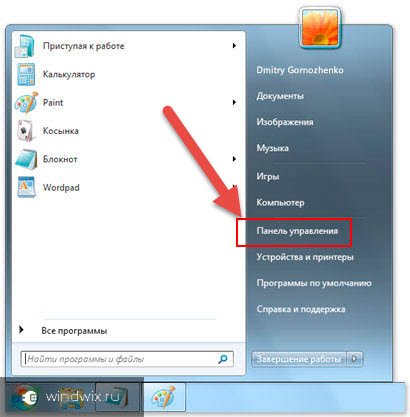
Alt skal begynne å fungere med en gang.
Hvis situasjonen plutselig av en eller annen grunn ikke endres, bør du returnere avmerkingsboksen " Motta automatisk».
Internett-distribusjon fra en bærbar datamaskin( )
Det er flere måter å lage et fullverdig tilgangspunkt uten en ruter fra en vanlig datamaskin. Men vi vil bare vurdere den enkleste - ved å bruke programvare fra tredjepartsutviklere. La oss gå til.
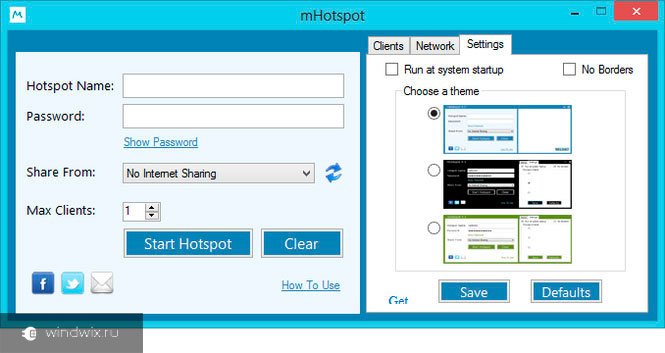
For å distribuere Internett trenger du bare å installere applikasjonen, starte den og angi noen få enkle innstillinger. Alle kan finne ut av det.
Det er imidlertid verdt å merke seg at for riktig drift må enheten kobles til via en kabel. Tross alt er ikke programmet i stand til samtidig å motta et signal og umiddelbart sende det ut.
Det er verdt å merke seg at det også er en måte å gjøre dette på ved hjelp av kommandolinjen, men den er lang og ikke veldig praktisk. Det betyr at vi ikke vil vurdere det.
Signalproblemer( )
Noen brukere kan støte på en situasjon der enheten ikke finner et signal. For det første er det verdt å teste systemet på annet utstyr. Det kan være et nettbrett, smarttelefon eller til og med en bærbar datamaskin. Hvis situasjonen er nøyaktig den samme, må du kontakte tilgangspunktet. Kanskje den ligger på et sted som ikke overfører bølger godt.
En viktig faktor er andre elektriske elementer som er plassert i distribusjonsområdet. Og dette avhenger ikke av leverandøren, det være seg Rostelecom eller Byfly.
Ofte kan innstillingene til selve enheten for å motta Internett fra leverandøren også være feil innstilt. Passende kan finnes direkte fra tjenesteleverandøren eller i den aktuelle dokumentasjonen som følger med utstyret.
Mange leverandører leverer til og med videoer som forklarer alt i detalj.
Jeg håper denne artikkelen vil hjelpe deg å nyte å bruke Internett fullt ut.





